インデックスページにカテゴリーへの導線を作るべきということを書いたがさすがにラディカル過ぎた。
インデックスページのコンテンツ数が増え、ページの応答速度が 800ms ほどになっていた。 DOM サイズも大きくなり、転送量が増えてユーザーフレンドリーではないなと思った。確かにユーザーの回遊性は高まるかもしれないが、ページがごちゃごちゃしていて快適ではない。これではブログサービスでブログをやっているのと大差ないと思い直し、インデックスページの記事数を最小限に絞った。

全カテゴリーの最新記事の表示はやめ、最新の 7 記事だけ表示するようにした(最新の記事だけ大きく表示するというスタイルは残している)。カテゴリー一覧ごとの最新記事は別途 カテゴリー一覧ページ を用意してそちらに移した。
またページ下部に最近閲覧数が多い記事とはてブでホッテントリ入りした記事へのリンク1を付けた。これまではフッターに表示していたが、フッターのリンクはあまりクリックされていない疑惑があるし、結構面白コンテンツだと思うのでインデックスページのメインコンテンツとしてしつらえることにした。そもそも 21 世紀のブログでフッターなんてものはいらないのかもしれない。

シンプルにしたインデックスページは応答速度が 200ms を切っていてまぁまぁ高速で Google PageSpeed Insights でも 90 点くらいを取れる。個人ブログなのでシンプリシティは大切にしたい。
-
人気記事については以下を参照。
🤩人気記事を表示するようにした - portal shit!
静かな人気記事 - portal shit! ↩
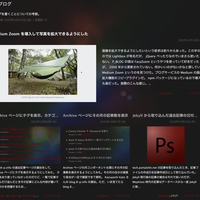










![for 夏のハンモック泊 [AXESQUIN ウンカイ light] : 山に野に川に呑みに](https://portalshit.net/imageproxy/200/https://livedoor.blogimg.jp/potato_sp/imgs/9/7/97e139ac-s.jpg)



